如何使用PS2018新建图层
来源:网络收集 点击: 时间:2024-06-07【导读】:
如何使用AdobePhotoshop2018新建图层工具/原料moreAdobe Photoshop2018图片方法/步骤1/3分步阅读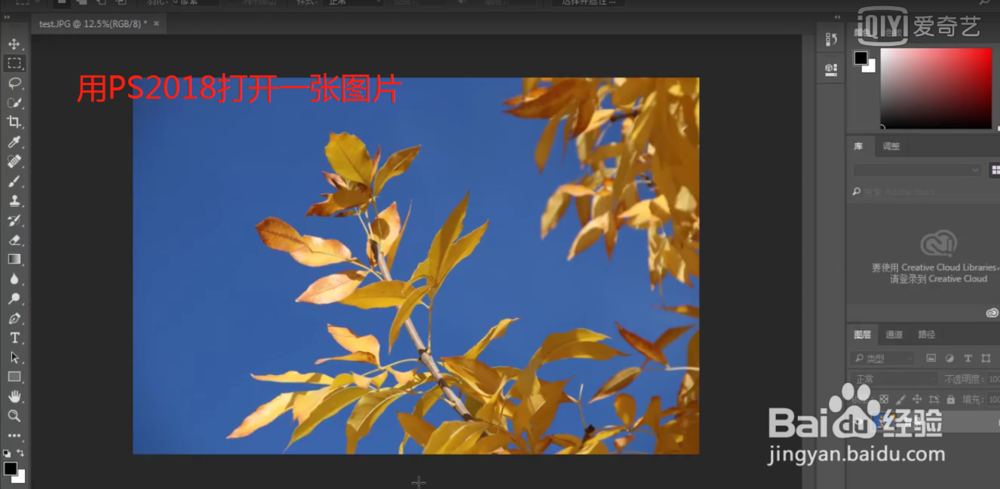 2/3
2/3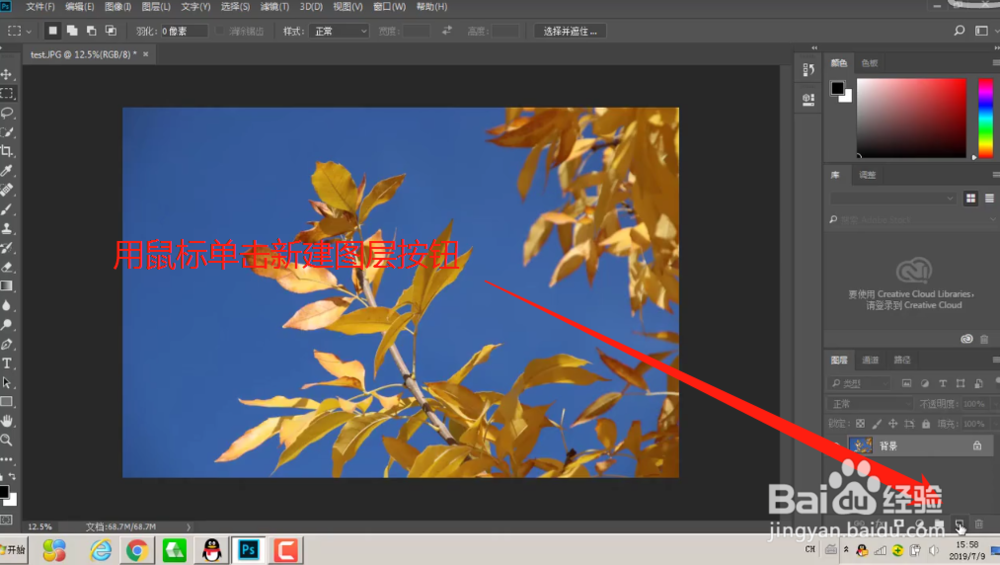 3/3
3/3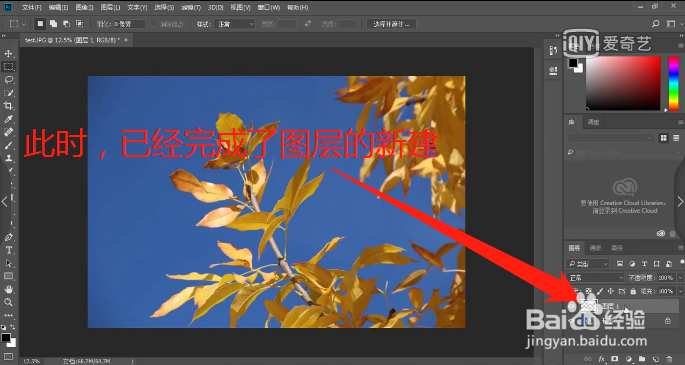 注意事项
注意事项
第一步:打开一张图片。
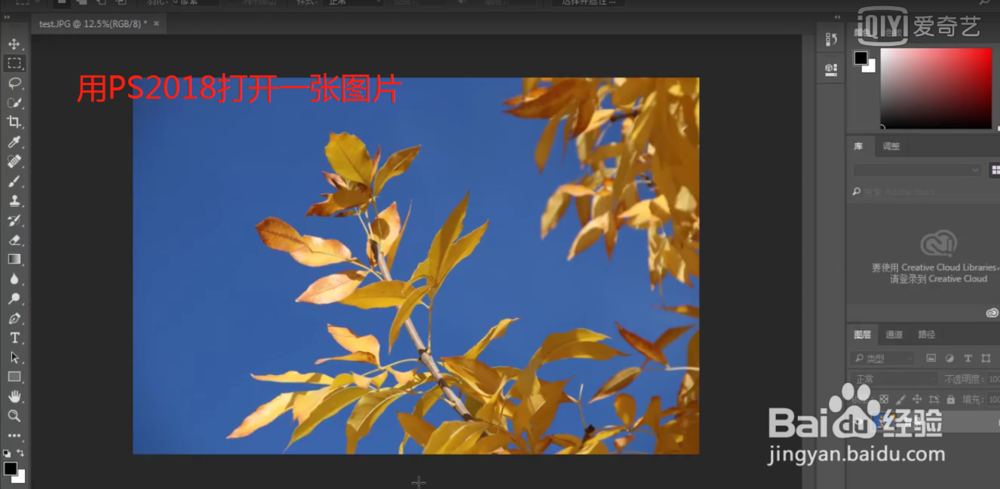 2/3
2/3第一步:鼠标单击右下角的新建图层按钮(删除图标的旁边,倒数第二个)
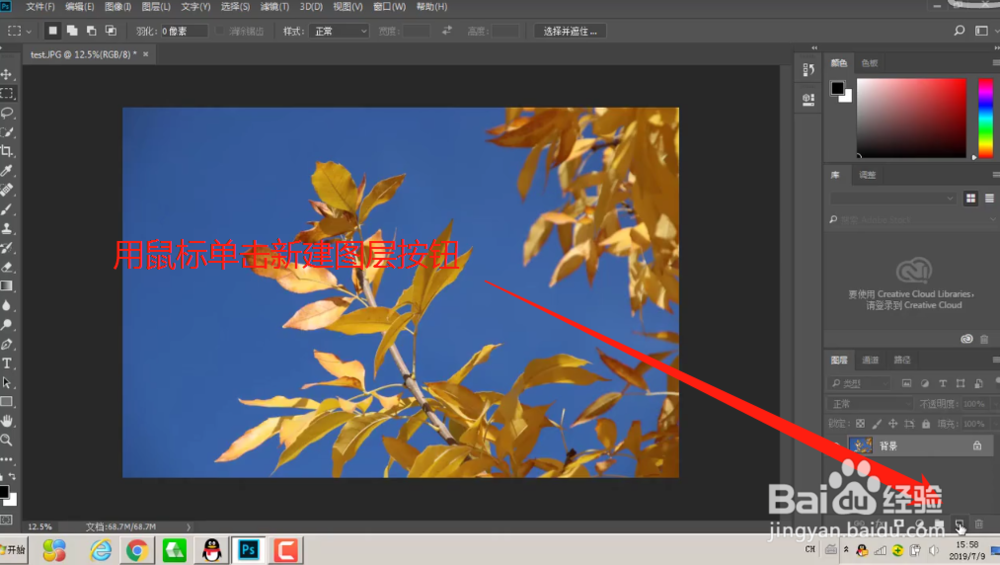 3/3
3/3第三步:此时,已经出现了新建的图层(默认位于背景图层之上)。
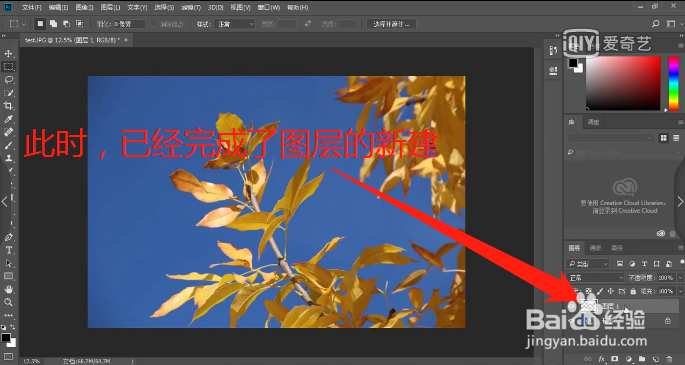 注意事项
注意事项Photoshop2018首次打开较慢,需要耐心等待。
若电脑配置较低,严禁开启多个软件的情况下,使用Photoshop2018软件。
如何用PS建图层PS新建图层PS2018新建图层PS如何建图层版权声明:
1、本文系转载,版权归原作者所有,旨在传递信息,不代表看本站的观点和立场。
2、本站仅提供信息发布平台,不承担相关法律责任。
3、若侵犯您的版权或隐私,请联系本站管理员删除。
4、文章链接:http://www.1haoku.cn/art_885664.html
上一篇:农村五毒都是什么现在还有吗?
下一篇:夫妻如何做到水乳交融
 订阅
订阅